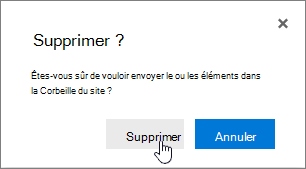Supprimer un dossier dans une liste
S’applique à
Les dossiers dans les listes sont un moyen efficace de regrouper et de gérer votre contenu, comme le regroupement d’éléments d’inventaire ou d’employés par service. Lorsque vous n’avez plus besoin d’un dossier, vous pouvez le supprimer de votre liste.
Supprimer un dossier dans une liste d’expériences modernes
Important : Lorsque vous supprimez un dossier, il supprime le dossier et tous les fichiers ou sous-dossiers qu’il contient. Envisagez de déplacer ou d’archiver le contenu du dossier avant de le supprimer. Vous ou votre administrateur pouvez récupérer un dossier et son contenu à partir de la Corbeille.
-
Ouvrez la liste et sélectionnez le dossier à supprimer.
Remarque : Votre écran est-il différent de celui-ci et vous utilisez SharePoint dans Microsoft 365 ou SharePoint Server 2019 ? Votre administrateur a peut-être SharePoint 'expérience classique définie sur la bibliothèque de documents. Si c’est le cas, voir Suppression d’un dossier dans une liste d’expérience Classique SharePoint.
-
Pour supprimer plusieurs dossiers, répétez cette étape. Vous pouvez supprimer autant d’éléments que vous le souhaitez.
-
Cliquez sur Supprimer
-
Dans la boîte de dialogue Supprimer , cliquez sur Supprimer pour supprimer le dossier.
-
La zone status s’affiche en haut de la liste pour vous indiquer que l’élément a été supprimé.
Supprimer un dossier dans une liste d’expérience classique
Important : Lorsque vous supprimez un dossier, il supprime le dossier et tous les fichiers ou sous-dossiers qu’il contient. Envisagez de déplacer ou d’archiver le contenu du dossier avant de le supprimer. Vous ou votre administrateur pouvez récupérer un dossier et son contenu à partir de la Corbeille.
En mode classique, il n’y a pas de barre de lien supérieure .
-
Ouvrez la liste et sélectionnez le dossier à supprimer.
-
Sélectionnez un ou plusieurs dossiers à supprimer en pointant sur le dossier, puis en cliquant sur la zone case activée.
-
Cliquez avec le bouton droit sur une icône de dossier, puis cliquez sur Supprimer.
-
Dans la boîte de dialogue De confirmation Supprimer, cliquez sur OK.
Supprimer un dossier dans une liste SharePoint 2016 ou SharePoint 2013
Important : Lorsque vous supprimez un dossier, il supprime le dossier et tous les fichiers ou sous-dossiers qu’il contient. Envisagez de déplacer ou d’archiver le contenu du dossier avant de le supprimer. Vous ou votre administrateur pouvez récupérer un dossier et son contenu à partir de la Corbeille.
-
Accédez au site SharePoint contenant la liste pour laquelle vous souhaitez supprimer le dossier.
-
Cliquez sur le nom de la liste dans le lancement rapide, ou cliquez sur Paramètres
Remarque : Les concepteurs peuvent modifier considérablement l’apparence ou la navigation d’un site. Si vous ne parvenez pas à localiser une option, telle qu’une commande, un bouton ou un lien, contactez votre administrateur.
-
Cliquez sur les points de suspension (...) sur la ligne à supprimer, puis cliquez sur Supprimer ou Supprimer l’élément. Si vous ne voyez pas Supprimer ou Supprimer l’élément, cliquez sur les points de suspension (...) dans la boîte de dialogue, puis cliquez sur Supprimer.
-
Dans la boîte de dialogue de confirmation, cliquez sur OK ou sur Supprimer.
Supprimer un dossier dans une liste SharePoint 2010
Important : Lorsque vous supprimez un dossier, il supprime le dossier et tous les fichiers ou sous-dossiers qu’il contient. Envisagez de déplacer ou d’archiver le contenu du dossier avant de le supprimer. Vous ou votre administrateur pouvez récupérer un dossier et son contenu à partir de la Corbeille.
-
Accédez au site contenant la bibliothèque ou la liste SharePoint dont vous souhaitez supprimer le dossier.
-
Cliquez sur le nom de la bibliothèque ou de la liste dans le lancement rapide, ou cliquez sur Actions du site, cliquez sur Afficher tout le contenu du site, puis dans la section bibliothèques ou listes appropriée, cliquez sur le nom de la bibliothèque ou de la liste.
Remarque : Les concepteurs peuvent modifier considérablement l’apparence ou la navigation d’un site. Si vous ne parvenez pas à localiser une option, telle qu’une commande, un bouton ou un lien, contactez votre administrateur.
-
Sélectionnez le dossier à supprimer en pointant sur la colonne de sélection, puis en cliquant sur la zone case activée.
-
Dans le ruban, sous la section Outils de liste, sous l’onglet Éléments , dans le groupe Gérer , cliquez sur Supprimer l’élément.
Autres rubriques intéressantes
Créer un dossier dans une bibliothèque de documents SharePoint
Créer un dossier dans une liste SharePoint
Créer un dossier dans une bibliothèque de documents SharePoint
N’hésitez pas à nous laisser un commentaire
Cet article vous a-t-il été utile ? Y a-t-il du contenu manquant ? Si c’est le cas, faites-le nous savoir en bas de cette page. Indiquez-nous quels éléments étaient imprécis ou absents. Pensez à indiquer votre version de SharePoint, votre système d’exploitation et votre navigateur. Nous utiliserons vos commentaires pour vérifier les étapes, corriger les erreurs et mettre à jour cet article.